Πώς να διορθώσετε το πρόβλημα της λειτουργίας ανάκτησης Android που δεν λειτουργεί
Η λειτουργία ανάκτησης σε ένα τηλέφωνο Android μπορεί να χρησιμοποιηθεί για την επίλυση διαφόρων προβλημάτων. Εάν η συσκευή σας έχει παγώσει ή έχει ρυθμιστεί με λάθος τρόπο, τότε μπορείτε να επιλύσετε εύκολα αυτό το πρόβλημα μπαίνοντας στη λειτουργία ανάκτησής της. Χρησιμοποιείται επίσης για να σκουπίσετε το διαμέρισμα της προσωρινής μνήμης ή να επαναφέρετε το τηλέφωνο. Ωστόσο, υπάρχουν φορές που η λειτουργία ανάκτησης Android δεν παρουσιάζεται σφάλμα εντολής και διακόπτει ολόκληρη τη διαδικασία. Αυτό περιορίζει έναν χρήστη να λάβει τη βοήθεια της λειτουργίας ανάκτησης. Εάν αντιμετωπίζετε ένα παρόμοιο πρόβλημα, τότε μην ανησυχείτε. Σε αυτήν την ανάρτηση, θα σας διδάξουμε πώς να λύσετε το πρόβλημα που δεν λειτουργεί η λειτουργία ανάκτησης Android.
- Μέρος 1: Γιατί δεν υπάρχει εντολή στη λειτουργία ανάκτησης Android;
- Μέρος 2: Δύο λύσεις για την επίλυση του προβλήματος ‘χωρίς εντολή’.
Μέρος 1: Γιατί δεν υπάρχει εντολή στη λειτουργία ανάκτησης Android;
Εάν αντιμετωπίζετε πρόβλημα με τη λειτουργία ανάκτησης που δεν λειτουργεί το Android, τότε το πιθανότερο είναι ότι λαμβάνετε το σφάλμα χωρίς εντολή. Μετά την επανεκκίνηση του τηλεφώνου σας, μπορεί να δείτε το εικονίδιο Android με ένα θαυμαστικό (με γραμμένο ‘καμία εντολή’ κάτω από αυτό).

Αυτό συμβαίνει συνήθως όταν οι χρήστες προσπαθούν να επαναφέρουν σκληρά το τηλέφωνό τους. Μπορεί να υπάρχουν πολλοί άλλοι λόγοι για να λάβετε τη λειτουργία ανάκτησης Android χωρίς σφάλμα εντολής. Συνήθως συμβαίνει όταν η πρόσβαση Superuser έχει τερματιστεί ή απορριφθεί κατά τη διάρκεια μιας διαδικασίας ενημέρωσης ή επαναφοράς. Επιπλέον, η άρνηση πρόσβασης Superuser κατά την εγκατάσταση του Google Play Store μπορεί επίσης να προκαλέσει αυτό το σφάλμα.
Ευτυχώς, υπάρχουν αρκετοί τρόποι για να ξεπεραστεί το σφάλμα μη λειτουργίας της λειτουργίας ανάκτησης Android. Έχουμε δώσει δύο διαφορετικές λύσεις για αυτό στην επόμενη ενότητα.
Μέρος 2: Δύο λύσεις για την επίλυση του προβλήματος ‘χωρίς εντολή’.
Ιδανικά, πατώντας το σωστό συνδυασμό πλήκτρων, μπορεί κανείς να μπει εύκολα στη λειτουργία ανάκτησης. Ωστόσο, υπάρχουν φορές που οι χρήστες αντιμετωπίζουν τη λειτουργία ανάκτησης Android που δεν λειτουργεί επίσης. Για να επιλύσετε αυτό το ζήτημα, μπορείτε να επιλέξετε μία από τις παρακάτω εναλλακτικές λύσεις.
Λύση 1: Διορθώστε το πρόβλημα «χωρίς εντολή» με συνδυασμούς πλήκτρων
Αυτή είναι μια από τις πιο εύκολες λύσεις για τη διόρθωση της λειτουργίας ανάκτησης Android χωρίς σφάλμα εντολής. Πριν προχωρήσετε, βεβαιωθείτε ότι έχετε βγάλει την κάρτα μνήμης καθώς και την κάρτα SIM από το smartphone σας. Επίσης, αποσυνδέστε τη συσκευή σας από φορτιστή, καλώδιο USB ή οποιαδήποτε άλλη σύνδεση και βεβαιωθείτε ότι η μπαταρία της είναι φορτισμένη τουλάχιστον κατά 80%. Εφαρμόζοντας τους σωστούς συνδυασμούς πλήκτρων, μπορείτε εύκολα να επιλύσετε το πρόβλημα που δεν λειτουργεί η λειτουργία ανάκτησης Android. Το μόνο που έχετε να κάνετε είναι να ακολουθήσετε αυτά τα βήματα.
1. Αφού εμφανιστεί η οθόνη ‘χωρίς εντολή’ στη συσκευή σας, προσπαθήστε να μην πανικοβληθείτε. Το μόνο που έχετε να κάνετε είναι να βρείτε τον σωστό συνδυασμό πλήκτρων για να επιλύσετε αυτό το ζήτημα. Τις περισσότερες φορές, πατώντας απλά τα πλήκτρα Home, Power, Volume Up και Volume down ταυτόχρονα, μπορείτε να λάβετε το μενού ανάκτησης. Απλώς πατήστε τον συνδυασμό πλήκτρων ταυτόχρονα και κρατήστε το για λίγα δευτερόλεπτα μέχρι να εμφανιστεί η εμφάνιση του μενού στην οθόνη.
2. Σε περίπτωση που ο προαναφερόμενος συνδυασμός πλήκτρων δεν λειτουργεί, τότε απλά πρέπει να βρείτε διαφορετικούς συνδυασμούς μόνοι σας. Αυτό μπορεί να αλλάξει από τη μια συσκευή στην άλλη. Οι περισσότεροι από τους συνηθισμένους συνδυασμούς πλήκτρων είναι Power + Home + Κουμπί αύξησης έντασης, Power + κουμπί αύξησης έντασης ήχου, Power + κουμπί μείωσης έντασης ήχου, αύξηση έντασης + κουμπί μείωσης έντασης ήχου, Power + Home + κουμπί μείωσης έντασης και ούτω καθεξής. Μπορείτε επίσης να δημιουργήσετε τους δικούς σας συνδυασμούς, εάν τίποτα άλλο δεν λειτουργεί μέχρι να επαναφέρετε το μενού ανάκτησης. Ενώ δοκιμάζετε διαφορετικούς συνδυασμούς πλήκτρων, φροντίστε να αφήσετε ένα κενό μερικών δευτερολέπτων μεταξύ κάθε προσπάθειας, ώστε να δώσετε στη συσκευή σας λίγο χρόνο για να επεξεργαστεί την εντολή.
3. Αφού λάβετε το μενού ανάκτησης, μπορείτε απλώς να χρησιμοποιήσετε το κουμπί αύξησης και μείωσης της έντασης ήχου για πλοήγηση και το κουμπί αρχικής/ενεργοποίησης για να κάνετε μια επιλογή. Εάν ο στόχος σας είναι να επαναφέρετε τις εργοστασιακές ρυθμίσεις της συσκευής σας, τότε απλώς επιλέξτε την επιλογή wipe data/factory reset. Εάν εμφανιστεί ένα αναδυόμενο παράθυρο σχετικά με τη διαγραφή όλων των δεδομένων χρήστη, τότε απλώς συμφωνήστε με αυτό.
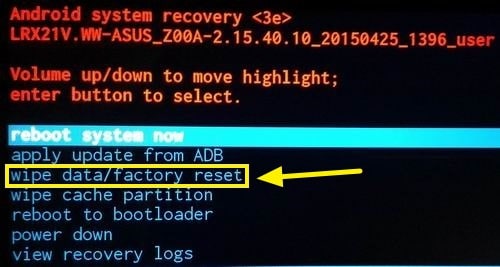
4. Περιμένετε για λίγο καθώς το τηλέφωνό σας θα εκτελέσει την απαιτούμενη λειτουργία. Στο τέλος, μπορείτε απλώς να επιλέξετε την επιλογή ‘reboot system now’ για να επανεκκινήσετε τη συσκευή σας και να τη χρησιμοποιήσετε σύμφωνα με τις ανάγκες σας.
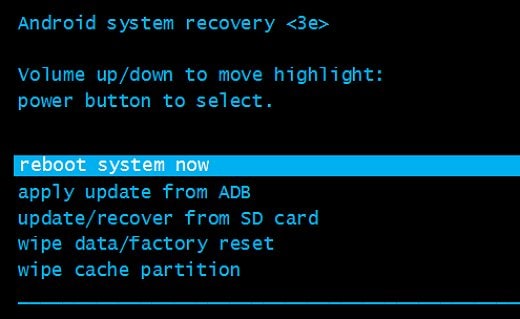
Λύση 2: Διορθώστε το πρόβλημα «χωρίς εντολή» αναβοσβήνοντας τη ROM
Εάν δεν μπορείτε να επιλύσετε το πρόβλημα που δεν λειτουργεί η λειτουργία ανάκτησης Android εφαρμόζοντας τους σωστούς συνδυασμούς πλήκτρων, τότε πρέπει να το βελτιώσετε λίγο. Αναβοσβήνοντας μια προσαρμοσμένη ROM, μπορείτε επίσης να επιλύσετε αυτό το ζήτημα. Σε αντίθεση με μια έκδοση stock ROM, μια προσαρμοσμένη ROM μπορεί να σας βοηθήσει να δοκιμάσετε νέες δυνατότητες που σχετίζονται με τη συσκευή σας και να την προσαρμόσετε πλήρως. Μπορεί επίσης να χρησιμοποιηθεί για την επίλυση της λειτουργίας ανάκτησης Android χωρίς σφάλμα εντολής.
Για να το κάνετε αυτό, πρέπει να ξεκλειδώσετε το bootloader σας και χρειάζεστε μια ROM για να αναβοσβήνει. Το CynogenMod είναι μια δημοφιλής έκδοση που μπορείτε να κατεβάσετε από τον ιστότοπό του. Επίσης, θα χρειαστείτε το αρχείο zip της Εφαρμογής Google, από το οποίο μπορείτε να κατεβάσετε εδώ. Κατά τη λήψη, βεβαιωθείτε ότι έχετε μια συμβατή έκδοση με το μοντέλο της συσκευής σας. Εγκαταστήστε το περιβάλλον ανάκτησης TWRP στο τηλέφωνό σας και ενεργοποιήστε τις επιλογές προγραμματιστή για να εκτελέσετε όλα τα απαραίτητα βήματα.
1. Αρχικά, συνδέστε το τηλέφωνό σας στο σύστημά σας χρησιμοποιώντας ένα καλώδιο USB και μεταφέρετε τα αρχεία που λάβατε πρόσφατα στην εσωτερική μνήμη ή στην κάρτα SD της συσκευής σας.
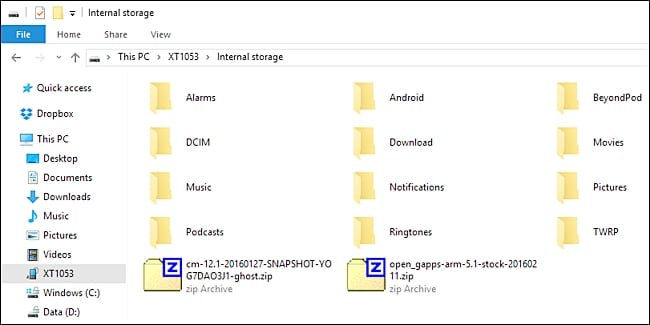
2. Τώρα, εκκινήστε τη συσκευή σας σε λειτουργία TWRP πατώντας τους σωστούς συνδυασμούς πλήκτρων. Αυτό μπορεί να είναι διαφορετικό για κάθε συσκευή. Τις περισσότερες φορές, πατώντας ταυτόχρονα το κουμπί λειτουργίας και μείωσης έντασης ήχου, μπορείτε να εισάγετε το τηλέφωνό σας στη λειτουργία ανάκτησης TWRP. Πατήστε το κουμπί «Σκουπίστε» για να επαναφέρετε τη συσκευή σας. Προσπαθήστε να δημιουργήσετε αντίγραφα ασφαλείας των δεδομένων σας εκ των προτέρων για να αποφύγετε τυχόν απώλεια πληροφοριών.
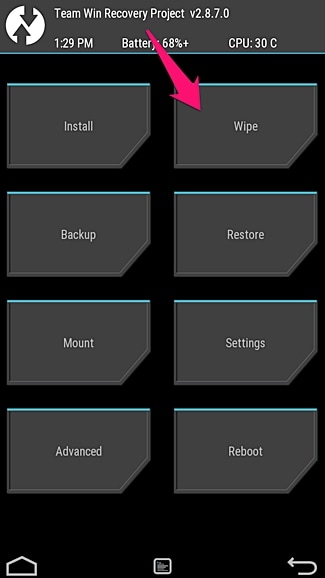
3. Θα εμφανιστεί η παρακάτω οθόνη. Το μόνο που έχετε να κάνετε είναι απλώς να σύρετε τη συσκευή σας για να ξεκινήσετε τη διαδικασία επαναφοράς.
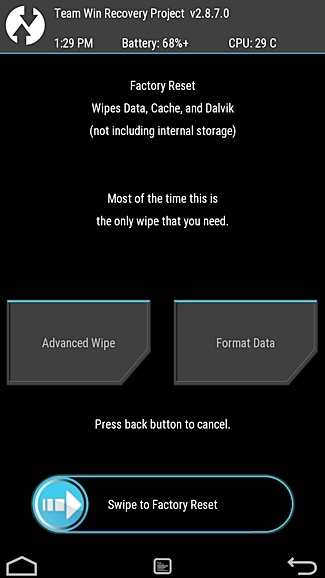
4. Αφού επαναφέρετε τη συσκευή σας, επιστρέψτε στην κεντρική σελίδα και πατήστε το κουμπί «Εγκατάσταση» για να αναβοσβήνει η ROM.
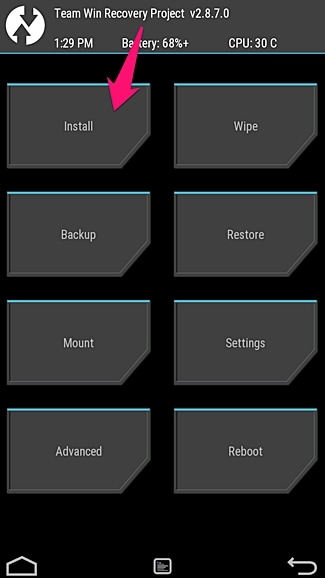
5. Η συσκευή σας θα εμφανίσει το ακόλουθο παράθυρο. Από όλες τις παρεχόμενες επιλογές, απλώς επιλέξτε το αρχείο zip που μεταφέρθηκε πρόσφατα.
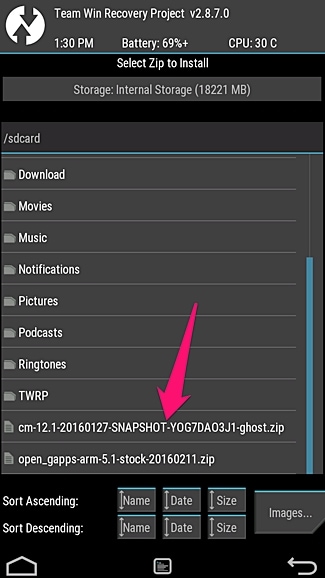
6. Απλώς σύρετε τη συσκευή σας για άλλη μια φορά για να ξεκινήσετε τη διαδικασία εγκατάστασης.

7. Περιμένετε για λίγο καθώς η εγκατάσταση θα ολοκληρωθεί. Όταν ολοκληρωθεί, επιστρέψτε στην αρχική οθόνη και επαναλάβετε την ίδια διαδικασία για να εγκαταστήσετε το αρχείο zip των εφαρμογών Google.
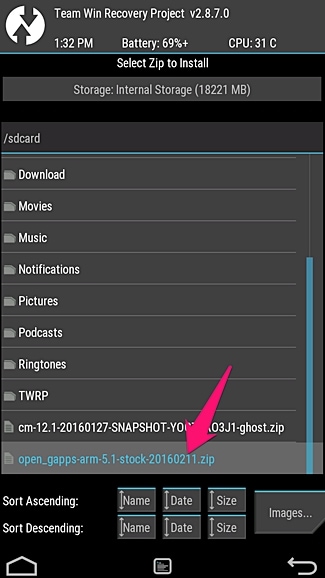
8. Όταν ολοκληρωθεί επιτυχώς η όλη διαδικασία, πατήστε το κουμπί «σκουπίστε τα δεδομένα». Τέλος, απλώς επανεκκινήστε τη συσκευή πατώντας το κουμπί ‘Επανεκκίνηση συστήματος’ και περάστε από τη λειτουργία ανάκτησης Android που δεν λειτουργεί.

Είμαστε βέβαιοι ότι αφού ακολουθήσετε αυτές τις προτάσεις, θα μπορέσετε εύκολα να επιλύσετε το πρόβλημα της λειτουργίας ανάκτησης Android που δεν λειτουργεί. Στο τέλος, δεν θα έχετε τη λειτουργία ανάκτησης Android χωρίς οθόνη εντολών. Ωστόσο, εάν αντιμετωπίζετε τυχόν αναποδιές στο μεταξύ, ενημερώστε μας για την ανησυχία σας στα παρακάτω σχόλια.
πρόσφατα άρθρα